Настройка штампа для фото- и видеоматериала в ПО ПаркРайт (АвтоУраган-МС)
В главном окне ПО нажмите на кнопку Сервисы
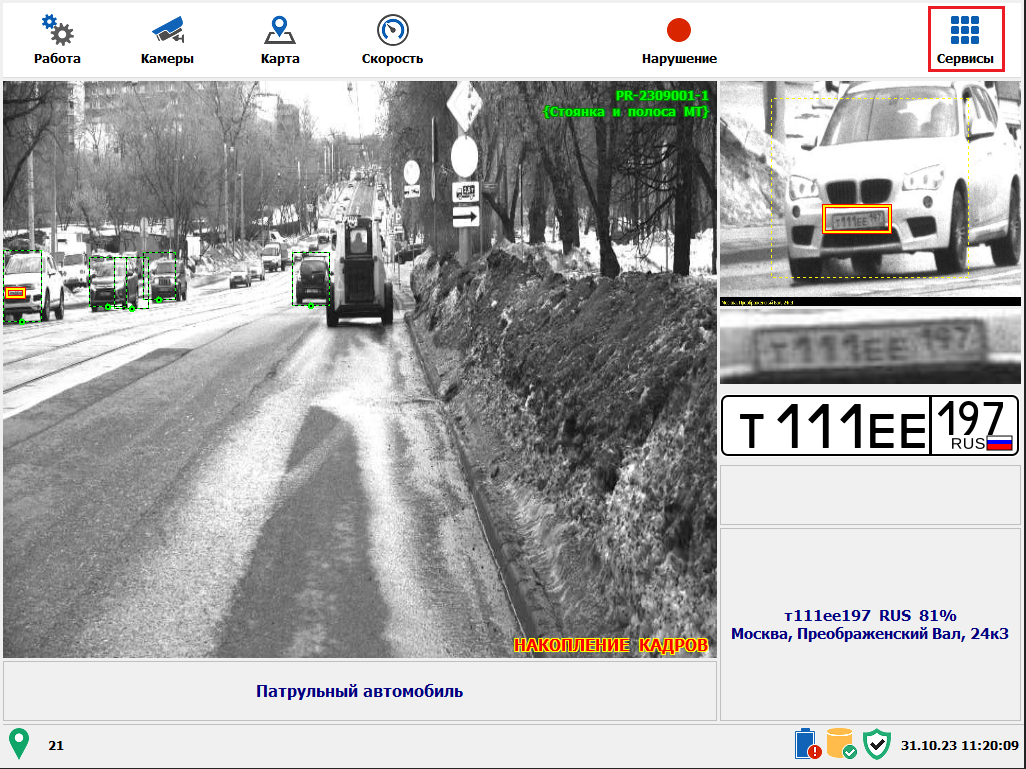
Далее нажимаете на кнопку Настройка рабочих параметров
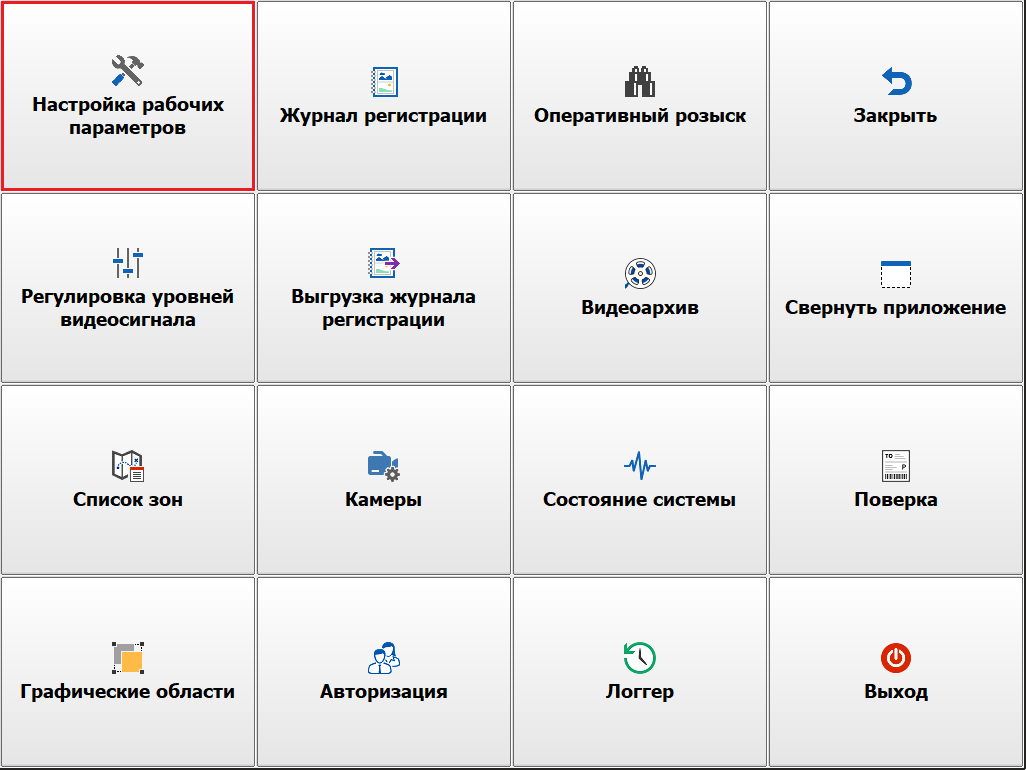
Выберите нужную вам камеру для которой хотите настроить штамп
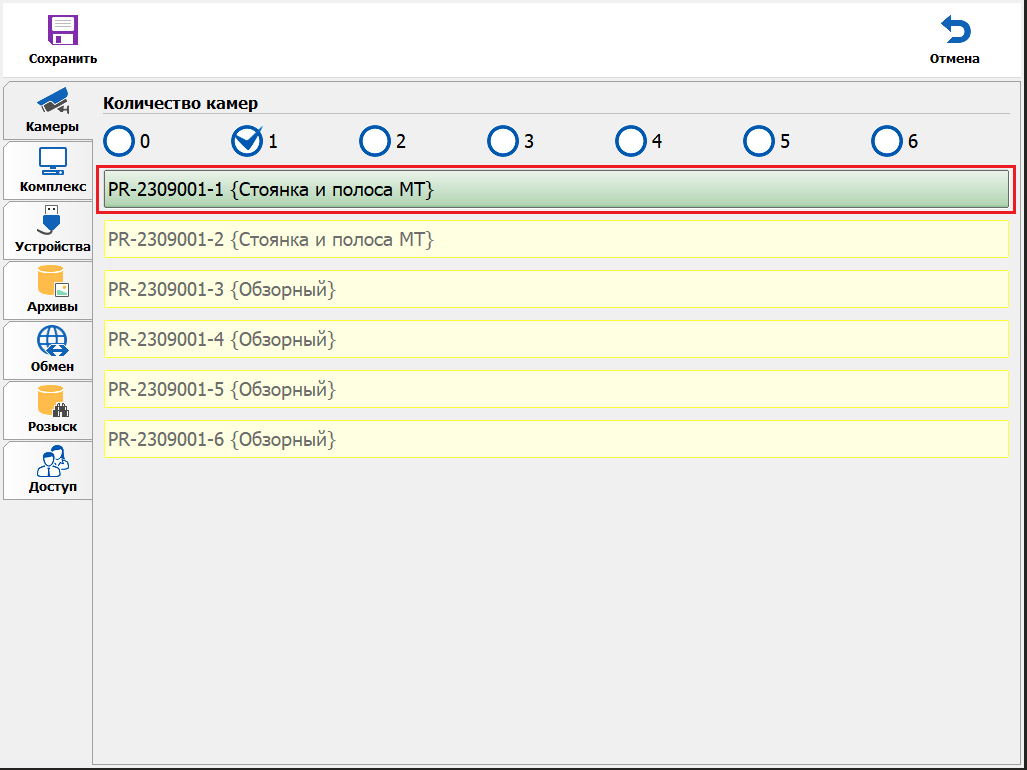
Перейдите во вкладку Изображение и затем нажмите на кнопку Редактор штампа
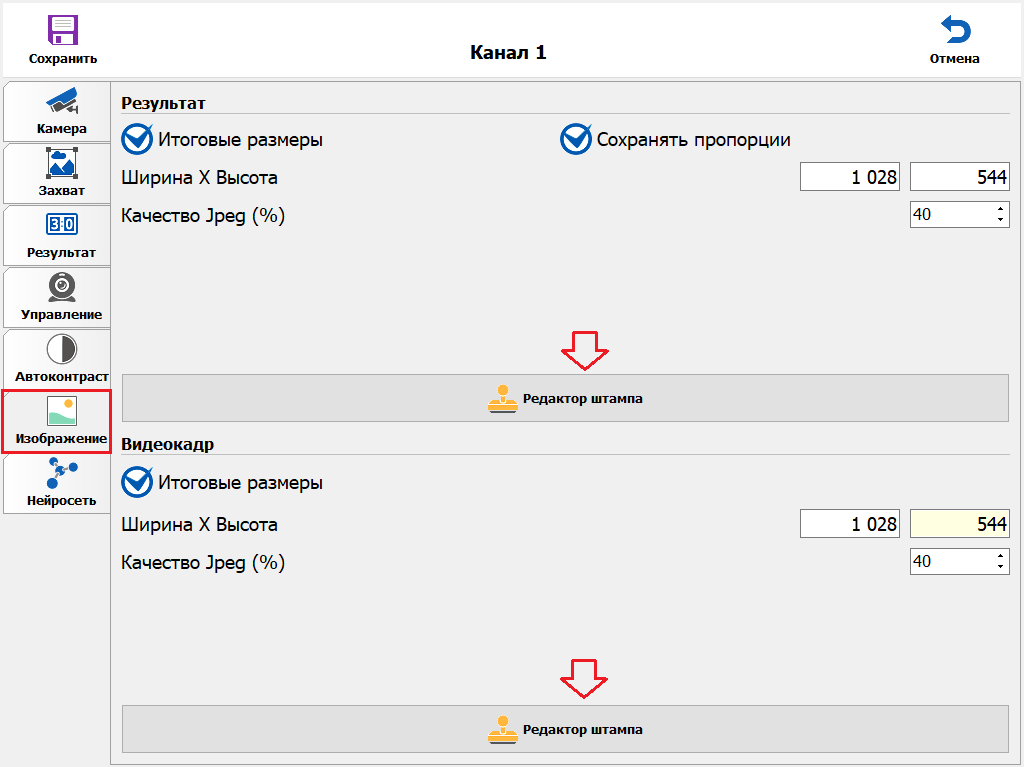
Откроется окно настройки штампа, во вкладке Положение вы можете настроить следующее параметры:
Под кадром - этот параметр влияет на место расположение информационного блока (если галочка стоит информация будет выводится под изображением на отдельной области с фоном соответствующего цвета, если галочки нет то информация будет отображаться сверху без фона прямо на самом кадре)
Постоянный размер - задается фиксированный размер информационного блока если он расположен под кадром (если галочка не стоит то размер блока будет зависеть от количества выводимой информации)
Перенос строк - если выводимая информация не помещается на одной строке, то поставьте эту галочку (но лучше настроить вывод информации во вкладке Текст таким образом чтобы всё умещалось без переноса)
Отображать пустые данные - эту галочку ставить не нужно
Цвет - в первом блоке выбираете цвет фона, во втором цвет текста
Такие параметры как Шрифт, Размер, Интервал отвечают за тип шрифта, его размер и межстрочный интервал для выводимого текста
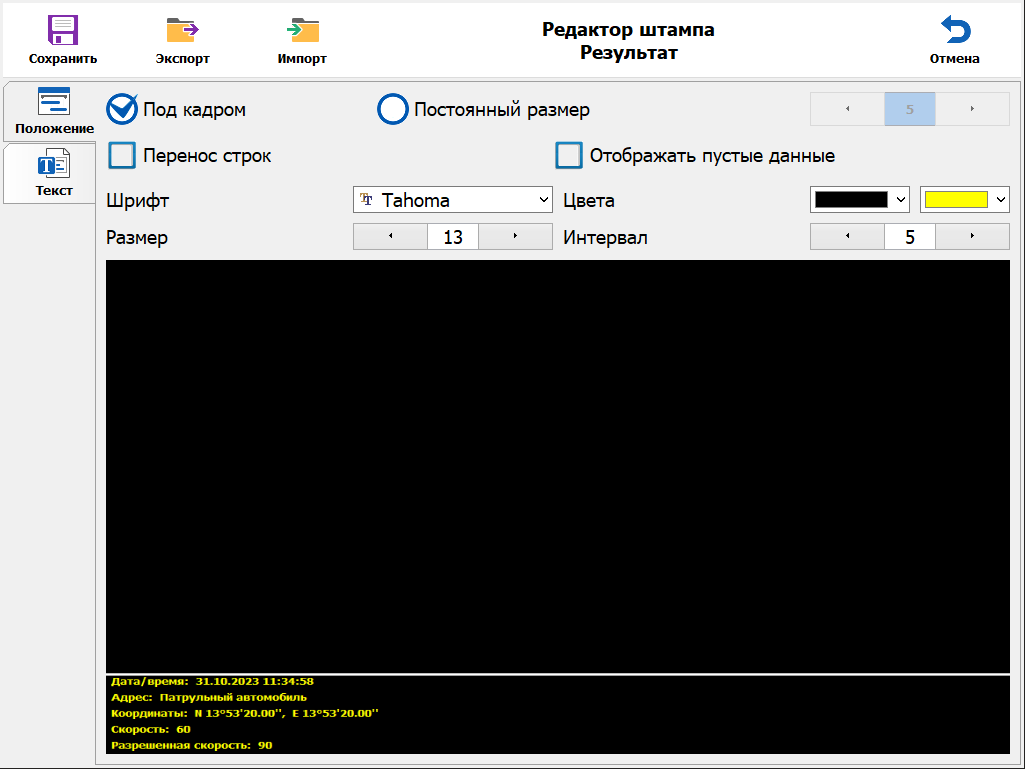
Настройка выводимой информации происходит во вкладке Текст
В данной вкладке настраивается тип, последовательность и количество строк выводимой в
штампе информации. Добавление информации происходит построчно. Каждая строка
добавляется и редактируется посредством кнопок Добавить и Изменить, которые находятся сбоку.
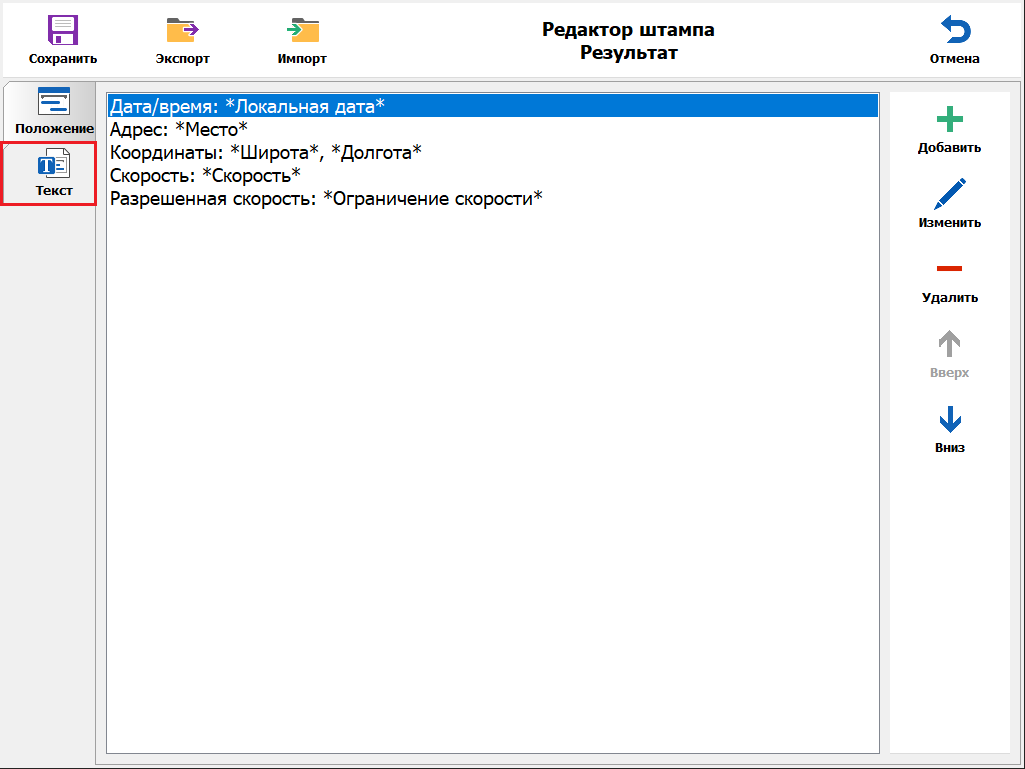
При нажатии этих кнопок будет открыто окно редактирования строки, в которой также присутствует ряд кнопок для добавления, редактирования и удаления типовых значений, таких, как Локальная дата, Номер, Место и т. д. К каждому значению можно добавить префикс и постфикс, служащие для облегчения читабельности и повышения информативности текста. Если названия нарушений которые выводятся по умолчанию на штампе вас не устраивают, то вы можете указать свои названия для нарушений, как это сделать написано здесь.
Важно:
Обязательно после настройки везде последовательно нажмите Сохранить, иначе настройки не применяться и придется настраивать штамп сначала.